Removedor de filtro do TikTok: remova o filtro dos vídeos antes de postar
Você pensa em remover o filtro aplicado em seu vídeo no TikTok? E é possível fazer isso? Para responder à sua pergunta, é possível remover os filtros TikTok de seus vídeos em alguns casos. Isso ocorre quando você tem um vídeo na seção de rascunho da sua conta e enquanto faz um vídeo.
Este artigo vai te ensinar como remover o filtro do TikTok de seus vídeos se você tiver dúvidas sobre a aparência do vídeo. Você está animado para aprender mais sobre isso? Continue lendo para começar a remover os filtros aplicados aos seus vídeos.

CONTEÚDO DA PÁGINA
Parte 1. Como remover o filtro do seu vídeo antes de postar no TikTok
Você pode remover os filtros do TikTok do seu vídeo? A resposta é sim! Você pode remover os filtros TikTok aplicados em seu vídeo. Se você tem um vídeo em seus rascunhos ou está editando um, é possível remover quaisquer filtros indesejados.
Passo 1. Abra o aplicativo TikTok usando seu smartphone. Depois de aberto, aperte o botão (+) na parte inferior do feed.
Etapa 3. Depois de desmarcar o filtro, grave um vídeo clicando no botão de gravação. Agora você pode gravar um vídeo sem um filtro aplicado. Quando terminar, clique no Próximo botão e carregue seu vídeo para o aplicativo.
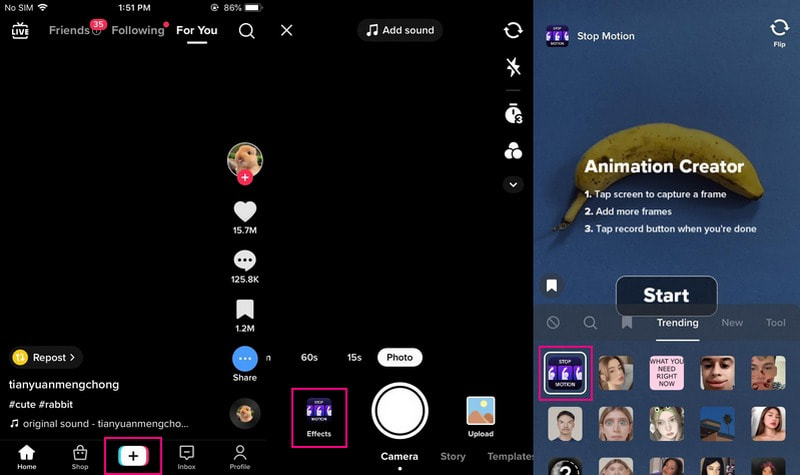
2. Remova os filtros dos rascunhos no TikTok
Um rascunho é uma seção do aplicativo TikTok onde os vídeos ainda precisam ser carregados ou publicados. Como ainda não foram postados, você pode reeditar o vídeo e remover os filtros aplicados do vídeo.
Siga os passos indicados para saber como remover dos rascunhos os filtros aplicados no vídeo:
Passo 1. Abra o aplicativo TikTok em seu dispositivo móvel. Depois que o aplicativo for aberto, vá para o Perfil ícone na barra de navegação na parte inferior da interface.
Passo 2. Abaixo da biografia do seu perfil, você verá o Rascunho seção onde seus vídeos não publicados são colocados. Em seguida, escolha o vídeo que deseja reeditar, levando você à seção onde você pode ver as várias opções de edição. Clique no Filtro ícone na tela de edição e seu vídeo será colocado na seção de filtros.
Etapa 3. Acerte o Retirar ícone para deixar de fora o filtro. Se você aplicar vários efeitos, pressione o ícone Desfazer mais de uma vez. Quando terminar, clique no Salve botão no canto direito da tela para remover todos os filtros do rascunho do vídeo.
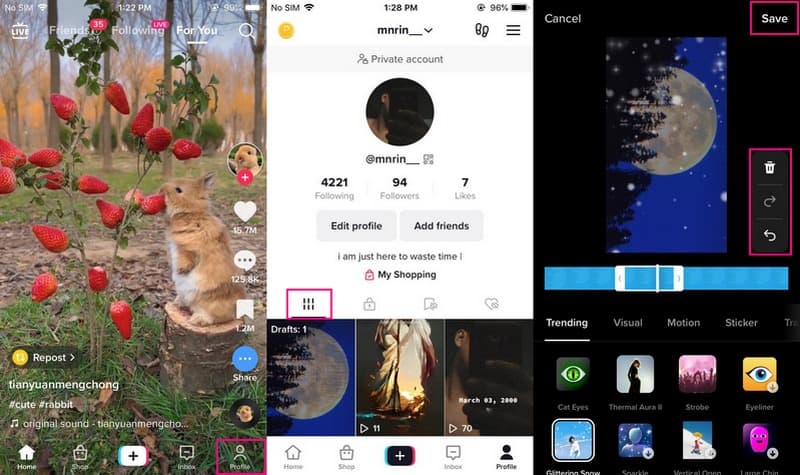
Parte 2. Como fazer um vídeo para o TikTok sem filtros
1. Recursos integrados do TikTok
O TikTok possui uma seção de gravação integrada onde os usuários podem gravar um vídeo. Ele permite que o usuário grave qualquer conteúdo, seja dança, canto, entretenimento ou mais, direto no aplicativo. Após a gravação, os usuários podem enviar o vídeo com apenas alguns cliques. Além disso, permite aos usuários fazer um vídeo sem aplicar um filtro nele.
Abaixo estão as etapas instrutivas sobre como fazer um vídeo para o TikTok sem usar filtros:
Passo 1. Em primeiro lugar, vá para a App Store ou Google Play Store para instalar o aplicativo TikTok em seu dispositivo móvel. Depois que o aplicativo estiver instalado, continue a abrir o aplicativo para começar.
Passo 2. Clique no ícone (+) na parte superior do feed, direcionando você para a seção de gravação. Antes de iniciar a gravação, selecione se deseja gravar para 15 segundos, 60 segundos, 3 minutos, ou 10 minutos de duração. Além disso, você pode habilitar o Cronômetro se preferir gravar sem pressionar o botão de gravação por muito tempo. Além disso, clique no botão Rapidez e selecione o tempo de velocidade desejado, seja 0,3×, 0,5×, 1×, 2× ou 3×.
Etapa 3. Quando estiver resolvido, prossiga para gravar um vídeo sem aplicar nenhum filtro ao seu vídeo. Em seguida, aperte o botão (✔) para salvar o vídeo gravado. Se você deseja carregá-lo no aplicativo, clique no botão Próximo botão e postá-lo.
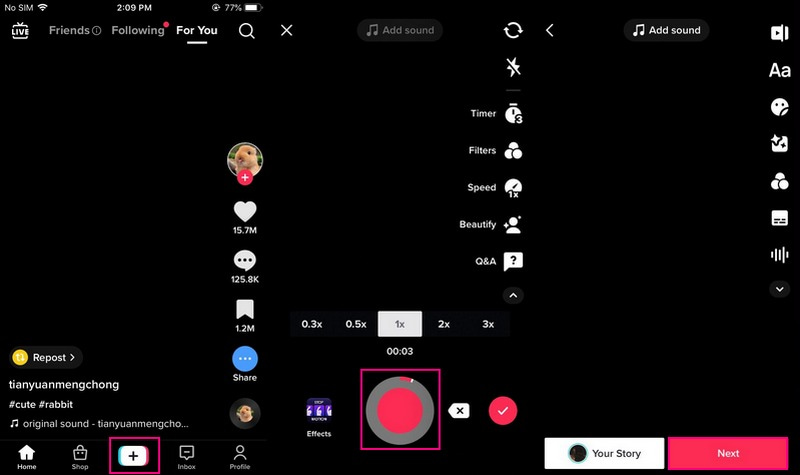
2. Conversor de vídeo Vidmore
Vidmore Video Converter é um programa que permite aos usuários criar um vídeo usando seu computador que pode ser postado no TikTok. Está equipado com excelentes recursos de edição de áudio e vídeo que você pode acessar para editar seu vídeo. Os recursos de edição incluem girar e recortar, incorporar uma marca d'água e adicionar música de fundo e legendas. Além disso, possui uma seção composta por várias ferramentas úteis para edição. Além disso, suporta vários formatos de vídeo, incluindo aqueles suportados pelo aplicativo TikTok. Sem dúvida, você pode fazer um vídeo para o Tiktok, o que pode atrair os espectadores rapidamente.
Para aprender a fazer um vídeo para o TikTok sem filtro usando o Vidmore Video Converter, consulte os passos abaixo:
Passo 1. Baixe e instale o Vidmore Video Converter
Primeiro, baixe e instale o programa em seu dispositivo de desktop, seja Mac ou Windows. Após o processo de instalação, inicie o programa para começar.
Etapa 2. Carregar arquivo de vídeo
Comece a enviar seu vídeo para o Conversor guia clicando no botão (+) na parte central da tela. Sua pasta na área de trabalho será aberta automaticamente e escolha o arquivo de vídeo que deseja editar.
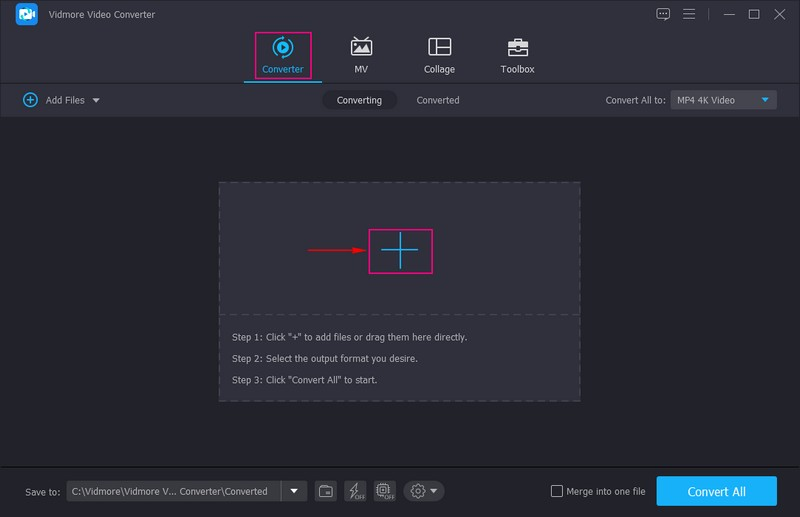
Etapa 3. Edite seu vídeo
Quando seu vídeo for colocado na seção do conversor, vá para o ícone Varinha, a opção de Edição. Em seguida, você é direcionado para as opções de edição, como Girar e cortar, Marca d'água, Áudioe Subtítulo. No Girar e cortar, você pode corrigir a proporção do quadro do seu vídeo e deixar de fora as áreas desnecessárias. Em seguida, vá para o Marca d'água; você pode adicionar um texto ou uma imagem ao seu vídeo. Em seguida, vá para Áudio para incorporar música de fundo no vídeo que você enviará. Por último, vá para Subtítulo se você precisar adicionar uma legenda necessária ao seu vídeo. A cada alteração que fizer, lembre-se de apertar o botão Está bem botão para salvá-los.
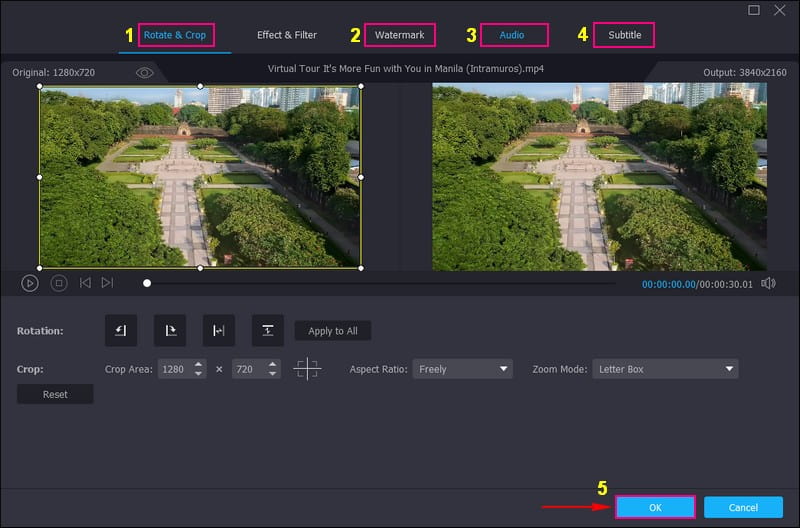
Etapa 4. Exportar arquivo de vídeo
Você estará de volta à seção do conversor. Agora, dirija-se ao Formato opção e escolha se MP4 ou MOV como o formato de saída. O MP4 e o MOV são apenas os dois formatos de vídeo suportados pelo TikTok. Então, uma vez resolvido, aperte o Converter tudo botão para exportar seu arquivo de vídeo, que será salvo na pasta do seu computador.
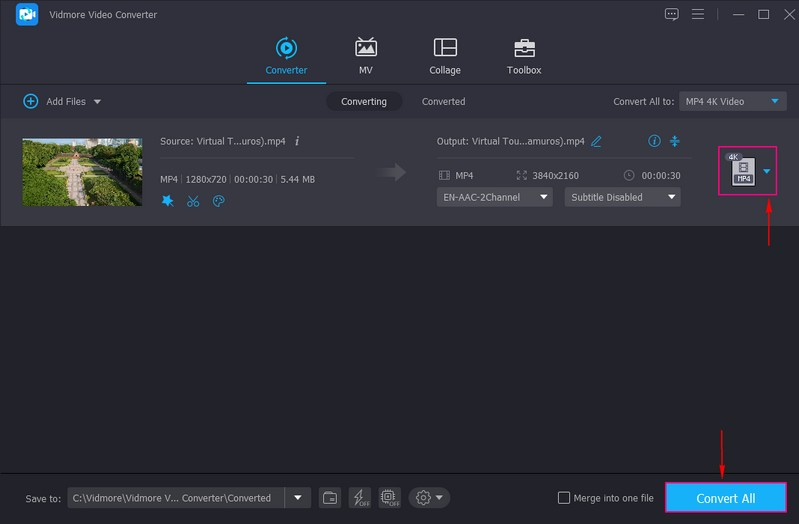
Parte 3. Perguntas frequentes sobre como remover filtros no TikTok
Quantos filtros você pode usar ao mesmo tempo no TikTok?
O TikTok permite que os usuários apliquem mais de um filtro a um vídeo. Mas lembre-se que existem filtros que podem ser aplicados antes e depois da filmagem.
Você pode remover o filtro do rotoscopia?
Sim, é possível remover o filtro de rotoscopia de um vídeo antes de publicá-lo, assim como remover o som ou qualquer efeito.
Como você remove os filtros do TikTok dos vídeos de outra pessoa?
Remover filtros de vídeos do TikTok enviados por outra pessoa é impossível porque o criador adiciona o filtro, não você.
Conclusão
Apesar da tendência crescente de filtros, alguns usuários ainda preferem gravar um vídeo sem filtro. Eles ainda preferem um vídeo limpo, que não é coberto por um filtro, e se ater ao que sua câmera capturou. Este post te ensinou como tirar o filtro TikTok do aplicativo. Além disso, oferece uma forma alternativa de fazer um vídeo para TikTok sem filtros usando o Vidmore Video Converter. Este programa está repleto de opções de edição úteis para editar seu vídeo, o que pode transformar seu vídeo em algo impressionante.



